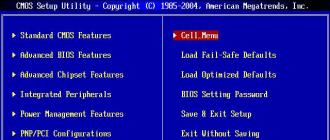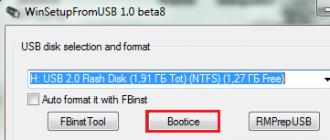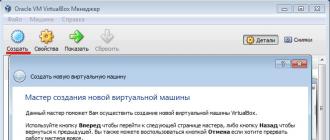আপডেট হয়েছে: 12/13/2019 প্রকাশিত: ডিসেম্বর 28, 2018
বর্ণনা
"ইউজার প্রোফাইল সার্ভিস আপনাকে লগ ইন করতে বাধা দিচ্ছে" ত্রুটির সাথে উইন্ডোজ লগঅন ব্যর্থ হয়৷
উইন্ডোজের যেকোনো সংস্করণের জন্য ত্রুটিটি সাধারণ।
কারণ
প্রোফাইলটি দূষিত হয়েছে, ProfSvc প্রোফাইল পরিষেবাতে একটি ত্রুটি আছে, অথবা একটি অসফল ডাউনলোড প্রচেষ্টা। পরবর্তীটি রেজিস্ট্রিতে পরিবর্তন আনতে পারে, যা ত্রুটিটিকে স্থায়ী করে তোলে।
সমাধান
1. রিবুট করুন
যদি প্রথমবার ত্রুটি ঘটে তবে কম্পিউটারটি পুনরায় চালু করুন - এটি যথেষ্ট হতে পারে।
2. রেজিস্ট্রিতে একটি প্রোফাইল সম্পাদনা করা
আপনাকে প্রথমে উইন্ডোজ রেজিস্ট্রি চালু করতে হবে। এটি করার জন্য বেশ কয়েকটি বিকল্প রয়েছে:
- একটি ভিন্ন অ্যাকাউন্ট দিয়ে লগ ইন করুন, যেমন বিল্ট-ইন অ্যাডমিনিস্ট্রেটর। যদি আপনার কম্পিউটার একটি ডোমেনে থাকে, তাহলে আপনি প্রশাসকের অধিকার (ডোমেন প্রশাসক) সহ যেকোনো ডোমেন অ্যাকাউন্ট ব্যবহার করতে পারেন। তারপরে আমরা কমান্ড দিয়ে রেজিস্ট্রি চালু করি regedit.
- Windows LiveCD দিয়ে আপনার কম্পিউটার বুট করুন। রেজিস্ট্রি সম্পাদনা করতে কোনো প্রোগ্রাম চালান, উদাহরণস্বরূপ, Regedit:
কম্পিউটার\HKEY_LOCAL_MACHINE\SOFTWARE\Microsoft\Windows NT\CurrentVersion\ProfileList শাখায় যান।
আমরা সমস্ত বিভাগের মধ্য দিয়ে যাই - যেটি দিয়ে শুরু হয় সেটি খুঁজুন S-1-5-* এবং দিয়ে শেষ হয় .বাক:
* আমাদের নিশ্চিত করতে হবে যে আমরা কী ব্যবহার করে সঠিক ব্যবহারকারী নির্বাচন করেছি ProfileImagePath, যা তার প্রোফাইলের পথ নির্দেশ করে।
অনুগ্রহ করে মনে রাখবেন যে একই নামের কাছাকাছি একটি বিভাগ আছে, কিন্তু ছাড়া বকশেষে - এটিতে ডান-ক্লিক করুন এবং নামের সাথে যোগ করে এটির নাম পরিবর্তন করুন .bak2:
এবং অন্য বিভাগ থেকে আমরা অপসারণ .বাকশেষে:
বাক ছাড়া বিভাগে ক্লিক করুন এবং ডানদিকে আমরা RefCount এবং State কীগুলি খুঁজে পাই - যদি সেগুলি বিদ্যমান থাকে তবে তাদের মানগুলি 0 এ পরিবর্তন করুন:
আমরা কম্পিউটারটি পুনরায় চালু করি এবং পছন্দসই প্রোফাইল দিয়ে লগ ইন করার চেষ্টা করি।
3. ডিফল্ট ফোল্ডারটি অনুলিপি করুন
ডিরেক্টরির ফাইলগুলি দূষিত হলে সমস্যা হতে পারে ডিফল্ট(সিস্টেমের পুরানো সংস্করণে ডিফল্ট ব্যবহারকারী), যা প্রোফাইল সহ ফোল্ডারে অবস্থিত - সাধারণত C:\Users। এই ডিরেক্টরিটি লুকানো আছে - এটি দেখতে, এক্সপ্লোরার ট্যাবে যান দেখুনএবং একটি টিক লাগান লুকানো উপাদান:
* পুরানো সংস্করণে মেনুতে যান সেবা - ফোল্ডার বৈশিষ্ট্য- ট্যাব দেখুন- সঠীক চিহ্ন দিন লুকানো ফাইল ও ফোল্ডারগুলি দেখাও.
সমস্যা সমাধানের জন্য, আপনাকে ওয়ার্কিং কম্পিউটার থেকে ডিফল্ট ফোল্ডারের বিষয়বস্তু অনুলিপি করতে হবে এবং এটি পেস্ট করতে হবে এবং নন-ওয়ার্কিং কম্পিউটারের ডিরেক্টরিতে এটি প্রতিস্থাপন করতে হবে।
4. সিস্টেম পুনরুদ্ধার
সবচেয়ে সহজ উপায় হল সিস্টেমটিকে একটি পুনরুদ্ধার পয়েন্টে পুনরুদ্ধার করার চেষ্টা করা। এটি করার জন্য, ইনস্টলেশন ডিস্ক থেকে উইন্ডোজ পুনরুদ্ধার চালান।
এর পরে, আইটেমটি নির্বাচন করুন সিস্টেম পুনরুদ্ধারএবং একটি প্রাথমিক পুনরুদ্ধারের পয়েন্ট। আমরা পুনরুদ্ধার প্রক্রিয়া সম্পূর্ণ করার জন্য এবং কম্পিউটার পুনরায় চালু করার জন্য অপেক্ষা করি।
5. একটি নতুন প্রোফাইল তৈরি করুন৷
যদি উপরে বর্ণিত বিকল্পগুলি সাহায্য না করে, আপনি একটি নতুন ব্যবহারকারী প্রোফাইল তৈরি করতে পারেন।
ক) কম্পিউটারটি একটি ডোমেনে যুক্ত হলে, প্রশাসকের অধিকার সহ যেকোনো অ্যাকাউন্টের অধীনে সিস্টেমে লগ ইন করুন এবং প্রোফাইল ফোল্ডারটির নাম পরিবর্তন করুন। তারপরে আমরা আমাদের প্রয়োজনীয় ব্যবহারকারীর অ্যাকাউন্টের অধীনে সিস্টেমে লগ ইন করার চেষ্টা করি।
খ) যদি একটি ভিন্ন অ্যাকাউন্টের অধীনে সিস্টেমে লগ ইন করা সম্ভব হয়, একটি নতুন ব্যবহারকারী তৈরি করুন (উইন্ডোজ 7 এর জন্য আপনি নীচের নির্দেশাবলীতে বর্ণিত কমান্ডটি ব্যবহার করতে পারেন)। তারপর একটি নতুন অ্যাকাউন্টের অধীনে লগ ইন করুন।
তারপরে, আপনাকে তাদের পুরানো প্রোফাইল ফোল্ডার থেকে নতুনটির সাথে ফোল্ডারে সমস্ত ডেটা কপি করতে হবে।
6. হোম ডিরেক্টরির জন্য অনুমতি সেট আপ করা
যদি পূর্ববর্তী পর্যায়ে আমরা শেষে .bak সহ একটি শাখা খুঁজে পাইনি, এবং ত্রুটি ব্যবহারকারীর প্রোফাইল পরিষেবা লগইন বাধা দেয়আপনাকে উইন্ডোজে লগ ইন করার অনুমতি দেয় না, আপনাকে NTFS অধিকারগুলি পরীক্ষা করতে হবে এবং নিশ্চিত করতে হবে যে সে তার ডিরেক্টরিতে অ্যাক্সেস থেকে বঞ্চিত নয়৷
এই পদ্ধতি একটি ভিন্ন ব্যবহারকারী হিসাবে সঞ্চালিত করা আবশ্যক. প্রোফাইল ফোল্ডারে ডান-ক্লিক করুন (C:\Users\<Имя пользователя>) - বৈশিষ্ট্য- ট্যাব নিরাপত্তা. আমরা পরীক্ষা করি যে সংশ্লিষ্ট ব্যবহারকারীর ডিরেক্টরিতে সম্পূর্ণ অধিকার আছে।
7. প্রশাসকের অধিকার প্রদান
যদি একজন ব্যবহারকারীর প্রশাসনিক অধিকার না থাকে, তবে প্রয়োজনীয় প্রোফাইল ফোল্ডার তৈরি করার জন্য তাদের যথেষ্ট সুবিধা নাও থাকতে পারে। একটি নিয়ম হিসাবে, এটি অপারেটিং সিস্টেমের একটি ত্রুটির কারণে, যেহেতু ব্যবহারকারীর অবশ্যই তার প্রোফাইলে সম্পূর্ণ অধিকার থাকতে হবে। অধিকারের ভুল সেটিংস বা ভাইরাস ক্রিয়াকলাপের ফলে ব্যর্থতা ঘটতে পারে।
সমস্যা সমাধানের জন্য, একটি ভিন্ন ব্যবহারকারী হিসাবে লগ ইন করুন এবং অ্যাকাউন্টের ধরনটি "প্রশাসক" এ পরিবর্তন করুন৷ ব্যবহারকারী যদি একজন ডোমেন ব্যবহারকারী হন, তাহলে তাকে স্থানীয় "প্রশাসক" গ্রুপে যুক্ত করুন।
যদি এই ক্রিয়াগুলি আপনাকে লগ ইন করতে সহায়তা করে, আমরা নিয়মিত ব্যবহারকারীর অধিকার ফিরিয়ে দেওয়ার চেষ্টা করি।
অ্যাকাউন্ট অ্যাডমিনিস্ট্রেটর অধিকার দেওয়ার সময় আপনার আরও সতর্ক হওয়া উচিত। যদি কারণটি একটি ভাইরাস হয়, তবে আমরা নিজেরাই এটিকে সিস্টেমে সম্পূর্ণ কর্তৃত্ব দেব। অধিকার পরিবর্তন করার আগে, আমরা ভাইরাসের জন্য কম্পিউটার পরীক্ষা করি, উদাহরণস্বরূপ, CureIt ব্যবহার করে।
8. সিস্টেম পুনঃস্থাপন
একটি শেষ অবলম্বন হিসাবে, সবসময় একটি মৌলিক সমাধান আছে, যা সিস্টেম পুনরায় ইনস্টল করা হয়. সিস্টেম ড্রাইভে গুরুত্বপূর্ণ ডেটা থাকলে, আপনি Windows LiveCD দিয়ে আপনার কম্পিউটার বুট করে বহিরাগত মিডিয়াতে কপি করতে পারেন। এর পরে আপনি সিস্টেমটি পুনরায় ইনস্টল করা শুরু করতে পারেন।
উদাহরণ হিসেবে Windows 7 ব্যবহার করে আমি কীভাবে "ইউজার প্রোফাইল সার্ভিস আপনাকে লগ ইন করতে বাধা দিচ্ছে" ত্রুটিটি সমাধান করতে পারি?
উইন্ডোজ 7-এ "ব্যবহারকারী প্রোফাইল পরিষেবা আপনাকে লগ ইন করতে বাধা দিচ্ছে" ত্রুটিটি কীভাবে সমাধান করবেন?
কখনও কখনও এটি ঘটে যে সিস্টেমটি স্ক্রিনে একটি বার্তা প্রদর্শন করে যাতে বলে যে লগ ইন করা সম্ভব নয় ব্যবহারকারীর প্রোফাইল পরিষেবা উইন্ডোজ 7 লগইন প্রতিরোধ করে. একটি অনুরূপ বার্তা এই মত কিছু দেখায়.

ত্রুটি উইন্ডো
এই ক্ষেত্রে, পিসি ব্যবহারকারীর অবিলম্বে কম্পিউটারের সমস্ত ডেটা হারানো বা সিস্টেমে ভাইরাস আক্রমণ সম্পর্কে উদ্বিগ্ন চিন্তাভাবনা রয়েছে। তবে আতঙ্কিত হওয়ার দরকার নেই, যেহেতু এই সমস্যাটি সমাধান করা যেতে পারে এবং আপনাকে আপনার কম্পিউটারকে কোনও পরিষেবা কেন্দ্রে নিয়ে যেতে হবে না।
প্রোফাইল পরিষেবা ত্রুটির কারণ
সবচেয়ে সাধারণ কারণ হল ভুল সিস্টেম রেজিস্ট্রি সেটিংস। আরেকটি কারণ হতে পারে যে আপনার কম্পিউটারের অ্যান্টিভাইরাস স্ক্যান আপনার লগইনের সাথে মিলে যায়। যে কোনও ক্ষেত্রে, সমস্যাটি ঠিক করা যেতে পারে।
ত্রুটি সমাধান পদ্ধতি
সুতরাং, আপনি স্ক্রিনে একটি বার্তা দেখতে পাবেন যে ব্যবহারকারী প্রোফাইল পরিষেবা আপনাকে লগ ইন করতে বাধা দিচ্ছে৷ কি করোআমি যখন এই ধরনের একটি বার্তা সম্মুখীন এবং কিভাবে এই সমস্যা সমাধান? একটি সহজ কিন্তু নির্ভরযোগ্য উপায় আছে। কিন্তু প্রথমে, আপনার কম্পিউটারকে স্বাভাবিকভাবে পুনরায় চালু করার চেষ্টা করুন, ত্রুটিটি নিজে থেকেই চলে যেতে পারে।
যদি রিবুট করা সাহায্য না করে, আপনার প্রশাসক হিসাবে লগ ইন করা উচিত। এটি করার জন্য, আপনাকে আপনার কম্পিউটার পুনরায় চালু করতে হবে এবং লগ ইন করতে হবে। এরপরে, আপনার রেজিস্ট্রি এডিটর চালু করা উচিত। শুরু করতে আপনাকে মেনুতে ক্লিক করতে হবে " শুরু করুন"প্রোগ্রামে" এক্সিকিউট", যা "স্ট্যান্ডার্ড" বিভাগে অবস্থিত বা কী টিপে এটি চালু করুন Win+R. কমান্ড লাইনে আপনাকে লিখতে হবে " regedit"উদ্ধৃতি ছাড়াই এবং ঠিক আছে ক্লিক করুন।

সিস্টেম রেজিস্ট্রি এডিটরে প্রবেশ করার জন্য কমান্ড
রেজিস্ট্রি সম্পাদক খুলবে, যেখানে আপনাকে এই ক্রমে বাম কলামের ফোল্ডারগুলির মধ্য দিয়ে যেতে হবে:
HKEY_LOCAL_MACHINE\software\Microsoft\Windows NT\CurrentVersion\ProfileList
- একটি দীর্ঘ নামের একটি ফোল্ডার নির্বাচন করুন যা ".bak" এ শেষ হয়।
- নামক একটি ফাইল খুঁজুন ProfileImagePath" - ডানদিকে, আপনার অ্যাকাউন্টের নাম এবং ব্যবহারকারী ফোল্ডারে এটির পথটি অবশ্যই সঠিকভাবে নির্দেশ করতে হবে।
- যদি নামটি সঠিক হয়, তাহলে লম্বা নামের আরেকটি ফোল্ডারে যান এবং একই ফাইলটি সন্ধান করুন। সম্ভবত, এটি এখানে লেখা হবে " C:\ব্যবহারকারী\TEMP"অথবা এলোমেলো অক্ষরের একটি সেট থাকবে।
- আমরা লম্বা নাম দিয়ে ফোল্ডারের নাম পরিবর্তন করি। যেটি ".bak" এ শেষ হয়েছে সেটি এই সমাপ্তি ছাড়াই ছেড়ে দেওয়া হয়েছে, এবং যেটির এই সমাপ্তি নেই তার নাম পরিবর্তন করে ".bak" করা হয়েছে। অর্থাৎ, আমরা ফোল্ডারগুলির জন্য শেষ ".bak" অদলবদল করি।
- এখন ফোল্ডারে ".bak" ছাড়াই শেষে ফাইলটি খুঁজুন " RefCount", তারপর এটিতে ডান ক্লিক করুন এবং কমান্ড নির্বাচন করুন " পরিবর্তন" এবং তারপর মান লিখুন " 0 ».
- ফাইলে একই কাজ করুন " অবস্থা" এছাড়াও একটি শূন্য মান লিখুন।

রেজিস্ট্রিতে প্রোফাইল মান পুনঃনামকরণ
যা অবশিষ্ট থাকে তা হল আপনার কম্পিউটার পুনরায় চালু করা, এবং আপনি যদি সবকিছু সঠিকভাবে করেন তবে সমস্যাটি সমাধান করা উচিত। প্রোফাইল পরিষেবা আপনাকে আর লগ ইন করতে বাধা দেবে না৷
যদি উপরে বর্ণিত পদ্ধতিটি সাহায্য না করে, তবে লোড করে, আপনি একটি নতুন প্রোফাইল তৈরি করতে পারেন এবং এর অধীনে উইন্ডোতে লগ ইন করতে পারেন।
এছাড়াও, সিস্টেম পুনরুদ্ধার সম্পর্কে ভুলবেন না, যা একই নিরাপদ মোডের মাধ্যমে চালু করা যেতে পারে এবং সিস্টেমটিকে এমন একটি তারিখে ফিরিয়ে আনতে হবে যখন "ব্যবহারকারীর প্রোফাইল পরিষেবা আপনাকে লগ ইন করতে বাধা দিচ্ছে" ত্রুটি বিদ্যমান ছিল না।
নিবন্ধটির লেখককে ধন্যবাদ জানানোর সর্বোত্তম উপায় হল আপনার পৃষ্ঠায় এটি পুনরায় পোস্ট করা
একটি অপারেটিং সিস্টেমের সাথে কাজ করার সময়, প্রায়শই এমন কিছু জিনিস থাকে যে আমরা এমনকি সাধারণভাবে কম্পিউটার চালু করতে এবং OS-এ প্রবেশ করতে পারি না - কিছু বা কেউ আমাদের এটি করতে বাধা দেয়। উদাহরণস্বরূপ, যদি সিস্টেমটি হ্যাক হয়ে থাকে তবে চোর আপনাকে ব্যবহারকারীর ইন্টারফেসে প্রবেশ করতে দেবে না, তবে আপনাকে একটি ছোট নম্বরে একটি এসএমএস পাঠাতে হবে। এই বিষয়ে, অবশ্যই, এটি সহজ - আপনি কেবল সিস্টেমটি পুনরায় ইনস্টল করতে পারেন বা নিরাপদ মোডে প্রবেশ করতে পারেন এবং ভাইরাসটি সরাতে পারেন। কিন্তু যদি সিস্টেম নিজেই আপনাকে লগ ইন করার অনুমতি না দেয় তবে আপনার কী করা উচিত, উদাহরণস্বরূপ, ত্রুটি "ব্যবহারকারী পরিষেবা আপনাকে লগ ইন করতে বাধা দিচ্ছে"? আমরা উইন্ডোজ 10 এর উদাহরণটি দেখব, যা পূর্ববর্তী সংস্করণগুলির মতো এই ত্রুটি থেকে মুক্ত ছিল না।
কেন এই ত্রুটি ঘটবে?
আপনি যখন লগ ইন করেন, আপনি একজন ব্যবহারকারী হিসাবে প্রমাণীকৃত হন। যদি সিস্টেমটি মনে করে যে আপনি একটি অস্থায়ী ব্যবহারকারী প্রোফাইলের অধীনে লগ ইন করছেন, কিন্তু বাস্তবে এটি এমন নয়, তাহলে কিছু নির্দিষ্ট ব্যর্থতা ঘটেছে। একই পরিস্থিতি ঘটতে পারে যখন আপনি আনুষ্ঠানিকভাবে একটি অস্থায়ী প্রোফাইলের অধীনে সিস্টেমে লগ ইন করেন এবং এখনও এটি সম্পূর্ণ করতে ব্যর্থ হন।
এই সমস্যাটি বিভিন্ন উপায়ে সমাধান করা যেতে পারে - রেজিস্ট্রি সম্পাদক বা সিস্টেম পুনরুদ্ধার ব্যবহার করে। দয়া করে মনে রাখবেন যে প্রথম বিকল্পটি একটু জটিল, তবে দ্বিতীয়টি এমনকি নবজাতক ব্যবহারকারীদের জন্য বোঝার জন্য আরও অ্যাক্সেসযোগ্য। আসুন তাদের প্রতিটি ঘনিষ্ঠভাবে দেখে নেওয়া যাক।
regedit ব্যবহার করে ত্রুটি সমাধান করা
আপনাকে প্রথমে যা করতে হবে তা হল বিল্ট-ইন সিস্টেম অ্যাডমিনিস্ট্রেটরের অধীনে সিস্টেমে লগ ইন করা। এটি করার জন্য, আপনাকে নিরাপদ মোডে বুট করতে হবে। উইন্ডোজ 7 এ কীভাবে নিরাপদ মোডে প্রবেশ করবেন তা পড়ুন, আপনার যদি উইন্ডোজ 10 থাকে তবে আপনার উচিত। নিরাপদ মোডে বুট করার পরে, নিম্নলিখিত নির্দেশাবলী কার্যকর করা শুরু করুন:

সিস্টেম পুনরুদ্ধার ব্যবহার করে ত্রুটি সমাধান করা হচ্ছে
পদ্ধতিটি বেশ সহজ, কিন্তু সবসময় কার্যকর হয় না। এটি এই সত্য দ্বারা ব্যাখ্যা করা হয়েছে যে সমস্ত ব্যবহারকারী পুনরুদ্ধার পয়েন্ট তৈরি করে না এবং কেউ কেউ সিস্টেমকে "পরিষ্কার" করার জন্য প্রোগ্রাম ব্যবহার করে সেগুলি মুছে ফেলে। আপনি যদি নিশ্চিত হন যে সিস্টেমটি স্বাভাবিকভাবে কাজ করার সময় একটি পুনরুদ্ধার বিন্দু আছে, এই নির্দেশাবলীতে নির্দেশাবলী অনুসরণ করুন:

এখন লগ ইন করার সাথে কোন সমস্যা হওয়া উচিত নয়, এবং আপনি সাধারণত সিস্টেমে লগ ইন করতে পারেন। আরেকটি বিকল্প আছে, যা বিশেষ মনোযোগের যোগ্য নয় - শুধুমাত্র বিল্ট-ইন অ্যাডমিনিস্ট্রেটর প্রোফাইলের মাধ্যমে একটি নতুন ব্যবহারকারী তৈরি করুন এবং তারপরে আপনার ব্যবহারকারী ফাইলগুলিকে পুরানো প্রোফাইল থেকে নতুনটিতে স্থানান্তর করুন৷
এই নির্দেশিকায়, আমি এমন পদক্ষেপগুলি বর্ণনা করব যা আপনাকে উইন্ডোজ 7-এ "ব্যবহারকারীর প্রোফাইল লোড করা যাবে না" ত্রুটিটি ঠিক করতে সহায়তা করবে। অনুগ্রহ করে মনে রাখবেন যে "একটি অস্থায়ী প্রোফাইলে লগ ইন করা হয়েছে" বার্তাটি ঠিক একই পদ্ধতি ব্যবহার করে সংশোধন করা যেতে পারে (কিন্তু সেখানে সূক্ষ্মতা যা শেষ নিবন্ধে বর্ণনা করা হবে)।
একটি ত্রুটি যা দেখা দিয়েছে তা ঠিক করার দ্রুত উপায়গুলির মধ্যে একটি, যা সবসময় কাজ করে না, উইন্ডোজ 7 সিস্টেম পুনরুদ্ধার ব্যবহার করা। পদ্ধতিটি নিম্নরূপ:

পুনরুদ্ধার সম্পূর্ণ হয়ে গেলে, আপনার কম্পিউটার পুনরায় চালু করুন এবং লগ ইন করতে সমস্যা হচ্ছে এবং প্রোফাইল লোড করা যাবে না এমন বার্তাটি আবার প্রদর্শিত হচ্ছে কিনা তা পরীক্ষা করুন।
Windows 7 প্রোফাইল পরিষেবার সাথে সমস্যার অন্যান্য সম্ভাব্য সমাধান
"প্রোফাইল পরিষেবা আপনাকে লগ ইন করতে বাধা দিচ্ছে" ত্রুটিটি ঠিক করার একটি দ্রুত উপায় যার জন্য রেজিস্ট্রি সম্পাদনা করার প্রয়োজন নেই তা হল বিল্ট-ইন অ্যাডমিনিস্ট্রেটর অ্যাকাউন্ট ব্যবহার করে নিরাপদ মোডে লগ ইন করা এবং একটি নতুন উইন্ডোজ 7 ব্যবহারকারী তৈরি করা৷
এর পরে, কম্পিউটারটি পুনরায় চালু করুন, নতুন তৈরি ব্যবহারকারীর অধীনে লগ ইন করুন এবং প্রয়োজনে, "পুরানো" থেকে ফাইল এবং ফোল্ডারগুলি স্থানান্তর করুন (C:\Users\Username থেকে)।
এছাড়াও মাইক্রোসফ্ট ওয়েবসাইটে ত্রুটি সম্পর্কে অতিরিক্ত তথ্য সহ একটি পৃথক নির্দেশ রয়েছে, সেইসাথে মাইক্রোসফ্ট ফিক্স ইট ইউটিলিটি (যা ব্যবহারকারীকে মুছে দেয়) স্বয়ংক্রিয় সংশোধনের জন্য: https://support.microsoft.com/ru-ru/ kb/947215
একটি অস্থায়ী প্রোফাইল দিয়ে লগ ইন করুন
আপনি যে বার্তাটি একটি অস্থায়ী ব্যবহারকারী প্রোফাইল দিয়ে Windows 7 এ লগ ইন করেছেন তার অর্থ হতে পারে যে কিছু পরিবর্তনের কারণে আপনি (বা তৃতীয় পক্ষের প্রোগ্রাম) বর্তমান প্রোফাইল সেটিংসে করেছেন, এটি দূষিত হয়ে গেছে।
সাধারণভাবে, সমস্যাটি সমাধান করার জন্য, এই নির্দেশিকা থেকে প্রথম বা দ্বিতীয় পদ্ধতিটি ব্যবহার করা যথেষ্ট, তবে, প্রোফাইললিস্ট রেজিস্ট্রি বিভাগে এই ক্ষেত্রে দুটি অভিন্ন সাবকি with.bak এবং বর্তমানের জন্য এ জাতীয় শেষ ছাড়াই থাকতে পারে না। ব্যবহারকারী (সেখানে শুধুমাত্র c.bak থাকবে)।
এই ক্ষেত্রে, এটি শুধুমাত্র S-1-5, সংখ্যা এবং .bak (বিভাগের নামের উপর ডান-ক্লিক করুন - মুছুন) গঠিত বিভাগটি মুছে ফেলার জন্য যথেষ্ট। মুছে ফেলার পরে, আপনার কম্পিউটার পুনরায় চালু করুন এবং আবার লগ ইন করুন: এই সময় আপনি অস্থায়ী প্রোফাইল সম্পর্কে কোনো বার্তা দেখতে পাবেন না।
ব্যবহারকারীর প্রোফাইল দুর্নীতি সম্পর্কিত সমস্যাগুলি সবচেয়ে সাধারণ, সাধারণত "আপনার অ্যাকাউন্টে সাইন ইন করতে পারবেন না" এবং "আপনি একটি অস্থায়ী প্রোফাইলে সাইন ইন করেছেন" এই বার্তাগুলির সাথে থাকে৷ অতএব, আজ আমরা আপনাকে বলার সিদ্ধান্ত নিয়েছি যে ব্যবহারকারীর প্রোফাইলটি কীভাবে গঠন করা হয়, এর ক্ষতি কী হতে পারে এবং সিস্টেমের স্বাভাবিক ক্রিয়াকলাপ পুনরুদ্ধার করতে কী পদ্ধতি ব্যবহার করা যেতে পারে।
আসুন উপসর্গগুলি দিয়ে শুরু করি, কিছু ভুল হয়েছে এমন প্রথম চিহ্নটি হল শিলালিপি উইন্ডোজ প্রস্তুত করা হচ্ছেপরিবর্তে, স্বাগতম স্ক্রিনে স্বাগত.
 তারপর আপনি একটি বার্তা দ্বারা "আনন্দিত" হবে "আপনার অ্যাকাউন্টে সাইন ইন করতে পারছি না"পুনরায় প্রবেশ এবং কাজ চালিয়ে যাওয়ার বিকল্প সহ।
তারপর আপনি একটি বার্তা দ্বারা "আনন্দিত" হবে "আপনার অ্যাকাউন্টে সাইন ইন করতে পারছি না"পুনরায় প্রবেশ এবং কাজ চালিয়ে যাওয়ার বিকল্প সহ।
 যদি আমরা এই উইন্ডোটি বন্ধ করি, তাহলে আমরা আরেকটি বার্তা দেখতে পাব যা কি ঘটছে তার উপর একটু আলোকপাত করবে "আপনি একটি অস্থায়ী প্রোফাইল দিয়ে লগ ইন করেছেন".
যদি আমরা এই উইন্ডোটি বন্ধ করি, তাহলে আমরা আরেকটি বার্তা দেখতে পাব যা কি ঘটছে তার উপর একটু আলোকপাত করবে "আপনি একটি অস্থায়ী প্রোফাইল দিয়ে লগ ইন করেছেন".
 যদি প্রোফাইলটি অস্থায়ী হয়, তবে দেখা যাচ্ছে যে কোনও কারণে স্থায়ী ব্যবহারকারীর প্রোফাইল লোড করা যায়নি। অতএব, আসুন দূরে সরে যাই না, তবে ব্যবহারকারীর প্রোফাইল কী, এতে কী ডেটা রয়েছে এবং এটি লোড করার অসম্ভবতার কারণ কী হতে পারে তা বোঝার চেষ্টা করুন।
যদি প্রোফাইলটি অস্থায়ী হয়, তবে দেখা যাচ্ছে যে কোনও কারণে স্থায়ী ব্যবহারকারীর প্রোফাইল লোড করা যায়নি। অতএব, আসুন দূরে সরে যাই না, তবে ব্যবহারকারীর প্রোফাইল কী, এতে কী ডেটা রয়েছে এবং এটি লোড করার অসম্ভবতার কারণ কী হতে পারে তা বোঝার চেষ্টা করুন।
প্রথম আনুমানিকভাবে, ব্যবহারকারীর প্রোফাইল হল ডিরেক্টরির বিষয়বস্তু C:\Users\Name, কোথায় নাম- ব্যবহারকারীর নাম, সেখানে আমরা সকলের কাছে পরিচিত ফোল্ডারগুলি দেখতে পাব ডেস্কটপ, নথি, ডাউনলোড, সঙ্গীতইত্যাদি, সেইসাথে একটি লুকানো ফোল্ডার অ্যাপ্লিকেশন তথ্য.

প্রোফাইলের দৃশ্যমান অংশের সাথে সবকিছু পরিষ্কার - এগুলি ব্যবহারকারীর ডেটা সংরক্ষণের জন্য স্ট্যান্ডার্ড ফোল্ডার, যাইহোক, আমরা সহজেই সেগুলিকে অন্য কোনও অবস্থানে পুনরায় বরাদ্দ করতে পারি। উইন্ডোজের সর্বশেষ সংস্করণগুলিতে, আপনি ডেস্কটপকে পুনরায় বরাদ্দ করতে পারেন।
 এটি বেশ সুবিধাজনক এবং ন্যায়সঙ্গত, ব্যবহারকারীরা তাদের ডেস্কটপে কতটা জিনিস রাখে তা বিবেচনা করে এবং সেই একই এসএসডিগুলি রাবারি থেকে অনেক দূরে। কিন্তু আমরা যা বলছি তা নয়; গড় ব্যবহারকারীর চোখ থেকে যা লুকানো আছে তা অনেক বেশি আকর্ষণীয়।
এটি বেশ সুবিধাজনক এবং ন্যায়সঙ্গত, ব্যবহারকারীরা তাদের ডেস্কটপে কতটা জিনিস রাখে তা বিবেচনা করে এবং সেই একই এসএসডিগুলি রাবারি থেকে অনেক দূরে। কিন্তু আমরা যা বলছি তা নয়; গড় ব্যবহারকারীর চোখ থেকে যা লুকানো আছে তা অনেক বেশি আকর্ষণীয়।
ফোল্ডার অ্যাপ্লিকেশন তথ্যইনস্টল করা প্রোগ্রামগুলির সেটিংস এবং ব্যবহারকারীর ডেটা সংরক্ষণ করার জন্য ডিজাইন করা হয়েছে এবং এর পরিবর্তে আরও তিনটি ফোল্ডার রয়েছে: স্থানীয়, লোকাললোএবং ঘুরে বেরানো.
 আসুন তাদের আরও বিশদে দেখি:
আসুন তাদের আরও বিশদে দেখি:
- ঘুরে বেরানো- এটি একটি "আলো" এবং, নাম অনুসারে, প্রোফাইলের একটি চলমান অংশ। এটিতে প্রোগ্রামগুলির সমস্ত মৌলিক সেটিংস এবং ব্যবহারকারীর কাজের পরিবেশ রয়েছে; যদি রোমিং প্রোফাইলগুলি নেটওয়ার্কে ব্যবহার করা হয়, তবে এর বিষয়বস্তুগুলি একটি শেয়ার্ড রিসোর্সে অনুলিপি করা হয় এবং তারপরে ব্যবহারকারী লগ ইন করা যেকোনো ওয়ার্কস্টেশনে লোড করা হয়।
- স্থানীয়- প্রোফাইলের "ভারী" অংশে ক্যাশে, অস্থায়ী ফাইল এবং অন্যান্য সেটিংস রয়েছে যা শুধুমাত্র বর্তমান পিসিতে প্রযোজ্য। এটি উল্লেখযোগ্য আকারে পৌঁছাতে পারে এবং নেটওয়ার্ক জুড়ে সরানো যায় না।
- লোকাললো- কম সততা সহ স্থানীয় ডেটা। এই ক্ষেত্রে, আমরা আবার শব্দটির একটি অসফল অনুবাদ করেছি নিম্ন অখণ্ডতা স্তর, প্রকৃতপক্ষে, অখণ্ডতার মাত্রা হল আরেকটি নিরাপত্তা ব্যবস্থা। বিশদ বিবরণে না গিয়ে, আমরা বলতে পারি যে সিস্টেম ডেটা এবং প্রক্রিয়াগুলির উচ্চ অখণ্ডতা, স্ট্যান্ডার্ড অখণ্ডতা - ব্যবহারকারীর জন্য এবং কম অখণ্ডতা - সম্ভাব্য বিপজ্জনকগুলির জন্য। আমরা যদি এই ফোল্ডারটি দেখি, আমরা সেখানে ব্রাউজার, ফ্ল্যাশ প্লেয়ার ইত্যাদি সম্পর্কিত ডেটা দেখতে পাব। এখানে যুক্তিটি সহজ - কোনো জরুরী বা আক্রমণের ক্ষেত্রে, এই ফোল্ডার থেকে চলমান প্রক্রিয়াগুলি ব্যবহারকারীর ডেটাতে অ্যাক্সেস পাবে না।
এখন ভাবার সময় এসেছে, নির্দিষ্ট ডেটার কোন ক্ষতি হলে প্রোফাইল লোড করতে সমস্যা হতে পারে? সম্ভবত কোনোটিই নয়। অতএব, প্রোফাইলে অন্য কিছু থাকতে হবে। অবশ্যই এটি, এবং যদি আমরা উপরের ব্যবহারকারীর প্রোফাইলের স্ক্রিনশটটি ঘনিষ্ঠভাবে দেখি, আমরা সেখানে একটি ফাইল দেখতে পাব NTUSER.DAT. ডিসপ্লে অন করলে সুরক্ষিত সিস্টেম ফাইল, তারপর আমরা একই নামের ফাইলগুলির একটি সম্পূর্ণ সেট দেখতে পাব।
 এখন আমরা পয়েন্ট পেতে. ফাইলে NTUSER.DATএকটি রেজিস্ট্রি শাখা আছে HKEY_CURRENT_USERপ্রতিটি ব্যবহারকারীর জন্য। এবং এটি রেজিস্ট্রি শাখার দুর্নীতি যা ব্যবহারকারীর প্রোফাইল লোড করা অসম্ভব করে তোলে। তবে সবকিছুই ততটা খারাপ নয় যতটা প্রথম নজরে মনে হতে পারে। রেজিস্ট্রি সম্ভাব্য ব্যর্থতা থেকে বেশ ভাল সুরক্ষিত.
এখন আমরা পয়েন্ট পেতে. ফাইলে NTUSER.DATএকটি রেজিস্ট্রি শাখা আছে HKEY_CURRENT_USERপ্রতিটি ব্যবহারকারীর জন্য। এবং এটি রেজিস্ট্রি শাখার দুর্নীতি যা ব্যবহারকারীর প্রোফাইল লোড করা অসম্ভব করে তোলে। তবে সবকিছুই ততটা খারাপ নয় যতটা প্রথম নজরে মনে হতে পারে। রেজিস্ট্রি সম্ভাব্য ব্যর্থতা থেকে বেশ ভাল সুরক্ষিত.
নথি পত্র ntuser.dat.LOGশেষ সফল বুট হওয়ার পর থেকে রেজিস্ট্রি পরিবর্তনের একটি লগ ধারণ করে, কোনো সমস্যা দেখা দিলে তা রোল ব্যাক করা সম্ভব করে। এক্সটেনশন সহ ফাইল regtrans-msএকটি লেনদেন লগ, যা আপনাকে রেজিস্ট্রিতে পরিবর্তন করার সময় হঠাৎ বন্ধ হয়ে গেলে একটি সামঞ্জস্যপূর্ণ আকারে একটি রেজিস্ট্রি শাখা বজায় রাখতে দেয়। এই ক্ষেত্রে, সমস্ত মুলতুবি লেনদেন স্বয়ংক্রিয়ভাবে রোল ব্যাক করা হবে।
ফাইল ন্যূনতম আগ্রহের blf- এটি একটি রেজিস্ট্রি শাখার একটি ব্যাকআপ লগ, উদাহরণস্বরূপ, একটি স্ট্যান্ডার্ড টুল ব্যবহার করে সিস্টেম পুনরুদ্ধার.
সুতরাং, ব্যবহারকারীর প্রোফাইলটি কী নিয়ে গঠিত এবং এর কোন অংশের ক্ষতি করে তা বুট করা অসম্ভব করে তোলে তা খুঁজে বের করার পরে, আমরা সিস্টেমটি পুনরুদ্ধার করার উপায়গুলি বিবেচনা করব।
পদ্ধতি 1: ব্যবহারকারীর প্রোফাইলে সমস্যাটি ঠিক করুন
প্রথমত, আপনার অ্যাকাউন্টে লগ ইন করতে সমস্যা হলে, ত্রুটির জন্য আপনার সিস্টেমের ভলিউম পরীক্ষা করা উচিত; এটি করার জন্য, পুনরুদ্ধার কনসোল বা Windows PE পরিবেশে বুট করুন এবং কমান্ডটি চালান:
Chkdsk c: /f
কিছু ক্ষেত্রে এটি যথেষ্ট হতে পারে, তবে আমরা সবচেয়ে খারাপ পরিস্থিতি বিবেচনা করব। ডিস্ক চেক করার পরে, সিস্টেমে বুট করুন এবং রেজিস্ট্রি সম্পাদক খুলুন, শাখায় যান
বাম দিকে আমরা টাইপ নামের সাথে কয়েকটি বিভাগ দেখতে পাব S-1-5এবং একটি দীর্ঘ লেজ যা ব্যবহারকারীর প্রোফাইলের সাথে মিলে যায়। কোন প্রোফাইল কোন ব্যবহারকারীর অন্তর্গত তা নির্ধারণ করতে, কীটিতে মনোযোগ দিন ProfileImagePathডানে:
 সুতরাং, প্রয়োজনীয় প্রোফাইল পাওয়া গেছে, এখন আমরা আবার বাম দিকের গাছটির দিকে তাকাই, যাতে দুটি শাখা থাকা উচিত, যার একটি শেষ বক.
সুতরাং, প্রয়োজনীয় প্রোফাইল পাওয়া গেছে, এখন আমরা আবার বাম দিকের গাছটির দিকে তাকাই, যাতে দুটি শাখা থাকা উচিত, যার একটি শেষ বক.
 এখন আমাদের কাজ হল মূল প্রোফাইলের নাম পরিবর্তন করা বক, ক বকপ্রধান এক মধ্যে. এটি করার জন্য, প্রধান প্রোফাইলে যেকোনো এক্সটেনশন যোগ করুন, বলুন .বি। এ, তারপর ব্যাকআপ প্রোফাইলের নাম থেকে নাম সরিয়ে মূলটির নাম পরিবর্তন করুন .বাক, এবং আবার নাম পরিবর্তন করুন বি। এভি বক.
এখন আমাদের কাজ হল মূল প্রোফাইলের নাম পরিবর্তন করা বক, ক বকপ্রধান এক মধ্যে. এটি করার জন্য, প্রধান প্রোফাইলে যেকোনো এক্সটেনশন যোগ করুন, বলুন .বি। এ, তারপর ব্যাকআপ প্রোফাইলের নাম থেকে নাম সরিয়ে মূলটির নাম পরিবর্তন করুন .বাক, এবং আবার নাম পরিবর্তন করুন বি। এভি বক.
যাইহোক, এমন পরিস্থিতি হতে পারে যেখানে আপনার অ্যাকাউন্টের জন্য শুধুমাত্র একটি শাখা বিদ্যমান বক, এই ক্ষেত্রে শুধু এর এক্সটেনশন মুছে ফেলুন।
তারপর আমরা নতুন প্রধান প্রোফাইলে দুটি কী খুঁজে পাই RefCountএবং অবস্থাএবং উভয় মান শূন্যে সেট করুন।
 এর রিবুট করা যাক। বেশিরভাগ ক্ষেত্রে, প্রোফাইলটি গুরুতরভাবে ক্ষতিগ্রস্ত না হলে, এই পদক্ষেপগুলি সাফল্যের দিকে নিয়ে যাবে, অন্যথায় পদ্ধতি 2 এ যান।
এর রিবুট করা যাক। বেশিরভাগ ক্ষেত্রে, প্রোফাইলটি গুরুতরভাবে ক্ষতিগ্রস্ত না হলে, এই পদক্ষেপগুলি সাফল্যের দিকে নিয়ে যাবে, অন্যথায় পদ্ধতি 2 এ যান।
পদ্ধতি 2. একটি নতুন প্রোফাইল তৈরি করুন এবং সেখানে ব্যবহারকারীর ডেটা কপি করুন
এই ক্ষেত্রে, অফিসিয়াল Microsoft ডকুমেন্টেশন একটি নতুন অ্যাকাউন্ট তৈরি করার এবং সেখানে আপনার প্রোফাইল ডেটা অনুলিপি করার পরামর্শ দেয়। কিন্তু এই পদ্ধতিটি সমস্যাগুলির একটি সম্পূর্ণ স্তরের জন্ম দেয়, যেহেতু একজন নতুন ব্যবহারকারী একটি নতুন সুরক্ষা বিষয়, এবং তাই, আমরা অবিলম্বে অ্যাক্সেসের অধিকারগুলির সাথে একটি সমস্যা পাই, উপরন্তু, আমাদের সমস্ত নেটওয়ার্ক অ্যাকাউন্ট পুনরায় সংযোগ করতে হবে, পুনরায় আমদানি করতে হবে। ব্যক্তিগত সার্টিফিকেট, এক্সপোর্ট-ইমপোর্ট মেল (যদি আপনি Outlook ব্যবহার করেন)। সাধারণভাবে, যথেষ্ট বিনোদন থাকবে এবং এটি সত্য নয় যে সমস্ত সমস্যা সফলভাবে কাটিয়ে উঠবে।
HKEY_LOCAL_MACHINE\software\Microsoft\Windows NT\CurrentVersion\ProfileList
এবং আপনার প্রোফাইল সম্পর্কিত সমস্ত শাখা মুছে দিন। এর রিবুট করা যাক।
এর পরে, উইন্ডোজ আপনার অ্যাকাউন্টের জন্য একটি নতুন প্রোফাইল তৈরি করবে, যেন আপনি এই সিস্টেমে প্রথমবার লগ ইন করেছেন। কিন্তু আপনার নিরাপত্তা শনাক্তকারী (SID) অপরিবর্তিত থাকবে, আপনি আবার আপনার নিজের সমস্ত বস্তু, সার্টিফিকেট ইত্যাদির মালিক হবেন।
পরবর্তী ক্রিয়াকলাপের জন্য আপনার প্রশাসকের অধিকার সহ অন্য একটি অ্যাকাউন্টের প্রয়োজন হবে, আসুন এটি তৈরি করি, আমাদের ক্ষেত্রে এটি অ্যাকাউন্ট তাপমাত্রা.
 তারপরে আমরা আমাদের প্রধান অ্যাকাউন্ট থেকে লগ আউট করি (বা রিবুট) এবং আমাদের সেকেন্ডারি অ্যাকাউন্টে লগ ইন করি। আমাদের কাজ হল পুরানো প্রোফাইল ফোল্ডারের সমস্ত বিষয়বস্তু, NTUSER ফাইলগুলি ব্যতীত, নতুন ফোল্ডারে অনুলিপি করা৷ এই উদ্দেশ্যে, প্রশাসকের অধিকারের সাথে চলমান একটি ফাইল ম্যানেজার (টোটাল কমান্ডার, ফার, ইত্যাদি) ব্যবহার করা ভাল।
তারপরে আমরা আমাদের প্রধান অ্যাকাউন্ট থেকে লগ আউট করি (বা রিবুট) এবং আমাদের সেকেন্ডারি অ্যাকাউন্টে লগ ইন করি। আমাদের কাজ হল পুরানো প্রোফাইল ফোল্ডারের সমস্ত বিষয়বস্তু, NTUSER ফাইলগুলি ব্যতীত, নতুন ফোল্ডারে অনুলিপি করা৷ এই উদ্দেশ্যে, প্রশাসকের অধিকারের সাথে চলমান একটি ফাইল ম্যানেজার (টোটাল কমান্ডার, ফার, ইত্যাদি) ব্যবহার করা ভাল।
অনুলিপি করার প্রক্রিয়া শেষে, আবার আপনার অ্যাকাউন্টে লগ ইন করুন এবং অ্যাকাউন্টের অপারেশন চেক করুন। সমস্ত ডেটা এবং সেটিংস আগের জায়গায় থাকা উচিত। যাইহোক, পুরানো ফোল্ডার এবং অতিরিক্ত অ্যাকাউন্ট মুছে ফেলতে তাড়াহুড়ো করবেন না; কিছু ডেটা আবার স্থানান্তর করতে হতে পারে। এটি এই কারণে হতে পারে যে কিছু প্রোগ্রাম যা ক্ষতিগ্রস্থ রেজিস্ট্রি শাখায় সেটিংস সংরক্ষণ করে তা সিদ্ধান্ত নিতে পারে যে একটি নতুন ইনস্টলেশন সঞ্চালিত হয়েছে এবং স্থানান্তরিত ফাইলগুলি ওভাররাইট করা হয়েছে; এই ক্ষেত্রে, প্রয়োজনীয় ডেটা নির্বাচন করে অনুলিপি করা যথেষ্ট।
আপনি কিছু সময়ের জন্য সিস্টেমের সাথে কাজ করার পরে এবং নিশ্চিত হন যে সবকিছু ঠিকঠাক আছে এবং এটি যেমন করা উচিত তেমন কাজ করছে, আপনি পুরানো ফোল্ডার এবং অতিরিক্ত অ্যাকাউন্ট মুছে ফেলতে পারেন।